Τα avatar ASL μπορούν να χρησιμοποιηθούν για να προσθέσετε έμφαση χωρίς αποκλεισμούς στο έργο Clipchamp δωρεάν. Μια σειρά ψηφιακών χαρακτήρων είναι διαθέσιμη για να εκφράσετε οπτικά 16 κοινές φράσεις ASL.
Σε αυτό το θέμα
Προσθήκη avatar ASL ως επικάλυψης στο βίντεό σας
-
Για να ξεκινήσετε το έργο Clipchamp, προσθέστε ένα βίντεο επιλέγοντας Εισαγωγή πολυμέσων.
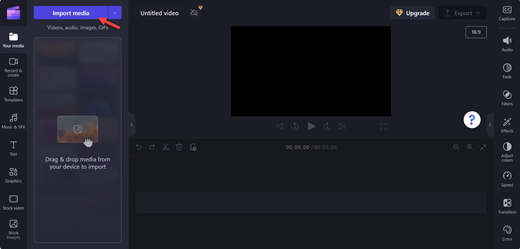
Σημείωση: Μπορείτε επίσης να δημιουργήσετε το δικό σας βίντεο χρησιμοποιώντας τη βιβλιοθήκη περιεχομένου του Clipchamp.
-
Επιλέξτε το βίντεο που θέλετε και επιλέξτε Άνοιγμα.
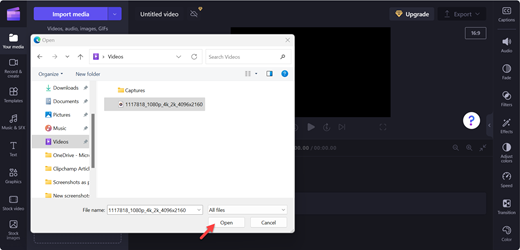
-
Επιλέξτε Προσθήκη στη λωρίδα χρόνου (πράσινο+) στο βίντεο ή σύρετε και αποθέστε το βίντεο στη λωρίδα χρόνου.
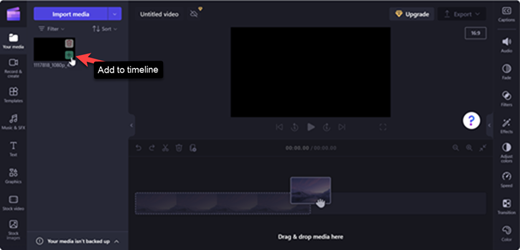
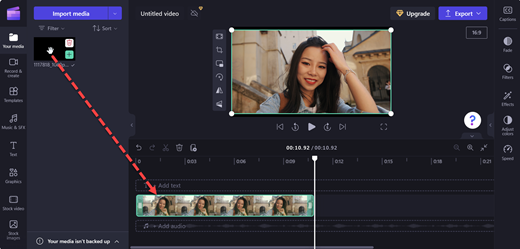
-
Για να προσθέσετε το avatar ASL επάνω από το βίντεο, επιλέξτε Γραφικά.
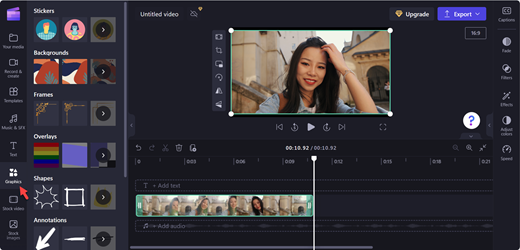
-
Στην ενότητα Αυτοκόλλητα , επιλέξτε Εμφάνιση περισσότερων.
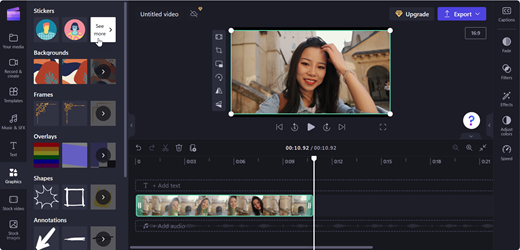
-
Μεταβείτε με κύλιση στην ενότητα Νοηματική γλώσσα και επιλέξτε Δείτε περισσότερα για να εμφανίσετε όλες τις επιλογές avatar.
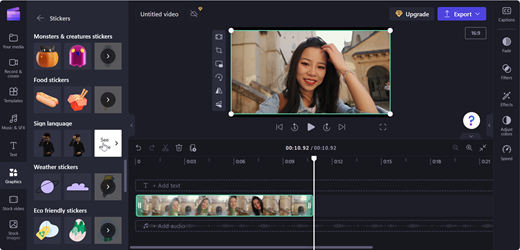
-
Επιλέξτε Προσθήκη στη λωρίδα χρόνου (πράσινο+) στο avatar ASL της επιλογής σας ή σύρετε και αποθέστε το avatar ASL στο σημείο όπου θέλετε να εμφανίζεται στο βίντεο.
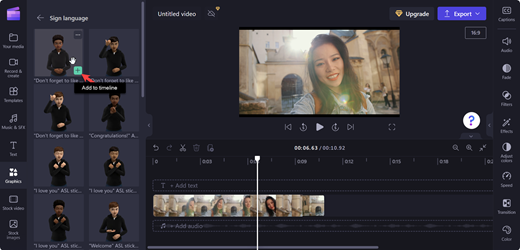
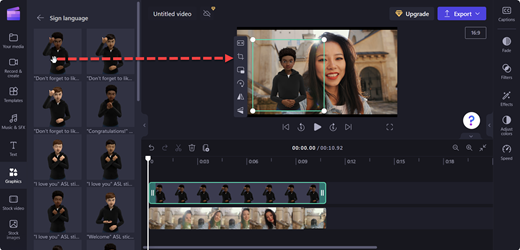
-
Προσαρμόστε τη θέση και το μέγεθος του avatar ASL μετακινώντας το στη σκηνή.
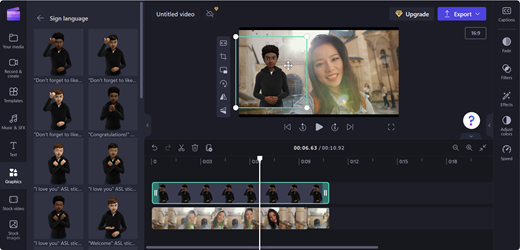
Προσθήκη avatar ASL σε διάταξη διαιρεμένης οθόνης
-
Ακολουθήστε τα βήματα στην ενότητα Προσθήκη avatar ASL ως επικάλυψης στο βίντεο
-
Μετακινήστε το avatar ASL στη μία πλευρά της οθόνης προεπισκόπησης.
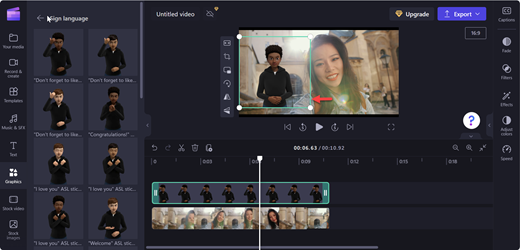
-
Σύρετε το βίντεο στην αντίθετη πλευρά του avatar ASL.
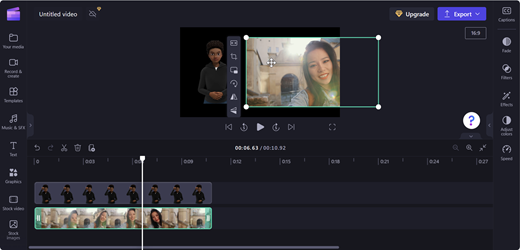
-
Για να προσαρμόσετε σε διαιρεμένη οθόνη, χρησιμοποιήστε την επιλογή Περικοπή στην αιωρούμενη γραμμή εργαλείων.
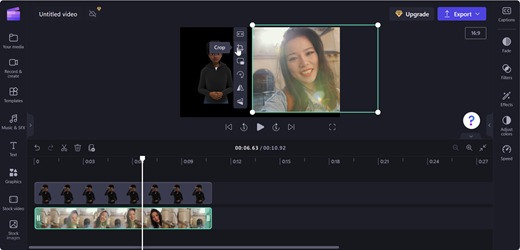
Σημείωση: Μπορείτε επίσης να σύρετε και να αποθέσετε ένα avatar ASL σε μια κενή λωρίδα χρόνου και να το χρησιμοποιήσετε ως μεμονωμένο απόσπασμα.
Αποθήκευση του βίντεο
-
Για να αποθηκεύσετε το βίντεο, επιλέξτε Εξαγωγή.
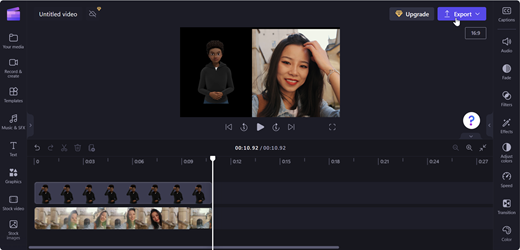
-
Επιλέξτε την ανάλυση βίντεο στην αναπτυσσόμενη λίστα Εξαγωγή.
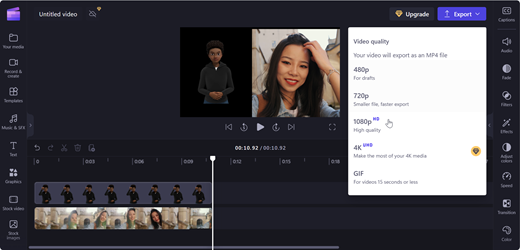
Συμβουλή: Για υψηλή ποιότητα, συνιστάται ανάλυση 1080p.
Εμφάνιση περισσότερων
Τρόπος δημιουργίας και πρόσβασης σε λογαριασμό Clipchamp
Συντομεύσεις πληκτρολογίου για το Clipchamp
Τρόπος προσθήκης πολυμέσων σε ένα βίντεο στο Clipchamp
Τρόπος χρήσης των Αυτόματων λεζαντών
Πώς μπορείτε να αποκόψετε ένα απόσπασμα βίντεο, ήχου ή εικόνας
Τεχνική υποστήριξη για πελάτες με ειδικές ανάγκες
Η Microsoft θέλει να προσφέρει την καλύτερη δυνατή εμπειρία για όλους τους πελάτες της. Εάν είστε άτομο με ειδικές ανάγκες ή έχετε απορίες σχετικά με την προσβασιμότητα, επικοινωνήστε με το Answer Desk για άτομα με ειδικές ανάγκες της Microsoft, για να λάβετε τεχνική βοήθεια. Η ομάδα υποστήριξης του Answer Desk για άτομα με ειδικές ανάγκες είναι καταρτισμένη στη χρήση πολλών δημοφιλών τεχνολογιών υποβοήθησης, ενώ μπορεί να παρέχει βοήθεια στα Αγγλικά, στα Ισπανικά, στα Γαλλικά και στην αμερικανική νοηματική γλώσσα. Για να βρείτε τα στοιχεία επικοινωνίας για την περιοχή σας, μεταβείτε στην τοποθεσία του Answer Desk για άτομα με ειδικές ανάγκες της Microsoft.
Εάν είστε χρήστης από έναν δημόσιο, εμπορικό ή εταιρικό οργανισμό, επικοινωνήστε με το Answer Desk για ειδικές ανάγκες για επιχειρήσεις.











